小编教你uefi启动设置
- 分类:Win7 教程 回答于: 2019年05月14日 12:45:00
uefi启动是一种新的主板引导项,支持容量超过2.2 TB的驱动器,如果设置uefi启动,其电脑的运行速度能颠覆你对于开机速度的以往看法,其实设置uefi启动也好操作,几个步骤就能够解决。
新出的电脑大都采用uefi引导模式,缩短了启动时间和从休眠状态恢复的时间,为了发挥UEFI模式下能够最大的性能就必须开启uefi引导模式,接下来系统之家小编跟大家介绍电脑开启uefi引导的方法。
关于uefi启动设置
开机按F8进入BIOS,(不同品牌的电脑进入的快捷键不一样)
切换到Boot,选择UEFI Boot回车设置为Enabled

uefi(图1)
thinkpad笔记本则在Startup下,把UEFI/Legacy Boot设置为UEFI Only
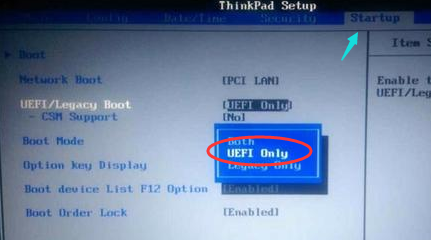
uefi(图2)
神舟笔记本在Boot下把Boot mode select设置为UEFI
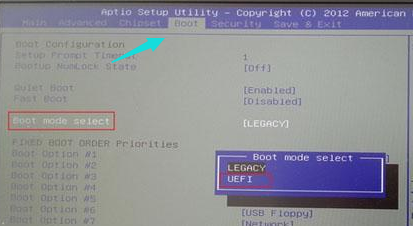
uefi(图3)
把Boot Type设置为UEFI Boot Type
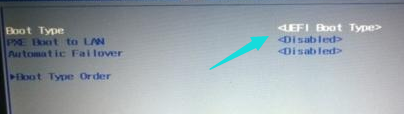
uefi(图4)
Launch CSM默认是Disabled,并开启Secure Boot,开启Secure boot就不能识别启动盘,包括uefi启动盘,所以要禁用Secure Boot,CSM开启时表示Legacy模式,关闭时表示UEFI模式。

uefi(图5)
完成设置之后,按F10保存修改。
以上就是uefi启动设置的操作步骤了。
 有用
26
有用
26


 小白系统
小白系统


 1000
1000 1000
1000 1000
1000 1000
1000 1000
1000 1000
1000 1000
1000 1000
1000 1000
1000 1000
1000猜您喜欢
- windows xp系统重装,小编教你重装wind..2017/12/13
- 简单的惠普340g4装win7教程2021/03/02
- 新萝卜家园Ghost Win7纯净版201605系..2017/06/25
- win7自动关机设置教程2023/12/03
- 雨林木风系统w7推荐2017/07/29
- Win7系统手动安装指南2024/03/07
相关推荐
- 笔记本重装系统win7步骤2022/11/08
- 小白电脑重装系统教程win7操作步骤..2023/04/01
- 教你如何装win7系统2021/09/27
- 小编教你恢复回收站删除的文件..2018/10/22
- win7 64系统与win7 32位系统的区别介..2022/01/15
- Win7重装系统步骤详解2024/02/15














 关注微信公众号
关注微信公众号



